Alt+F5--切换全屏模式
ESC--从当前步骤退出
Q--英制和公制的切换
L--板层设置
J+C--查找元件
shift+s--切换到单层显示
N+S+A--显示所有连接
N+H+A--隐藏所有连接
CTRL+Page Down--图纸充满屏幕
CTRL+H--选择所有物理连接
S+N--选择相同net的线
CTRL+左键--选择某一网络,在选中后“[”,“]”可以调整选中的网络的亮度
CTRL+M--测量距离
空格--翻转
星号*--添加过孔
选择某物体(导线,过孔等),同时按下TAB可以改变其属性(导线长度,过孔大小等)
CTRL+滚轮--放大,缩小 , Page Up(放大),Page Down(缩小)
SHIFT+滚轮--左右移动
SHIFT+C--去掉过滤
SHIFT+M--局部放大功能
SHIFT+W--切换布线宽度
SHIFT+V--切换过孔
V+C+S--显示所有网络
V+C+H--隐藏所有网络
V+B--翻转板子
AA--对齐
PP--放置焊盘
PV--放置过孔
PG--放置多边形覆铜
PR--放置实心区域
P+T--布线
P+L--放置无网络布线
“+”--上一层
“-”---下一层
3---切换到三维显示
2---切换到二维显示
T+E--生成泪滴
CTRL+C--复制元件
CTRL+V--粘贴元件
CTRL+S--保存文件
CTRL+G--设置跳转栅格
U+A--删除PCB上所有连线
D+R--设计规则
D+K--板层管理(添加层设置多层板)
D+O--板参数选项
T+D--设计规则检查
制作原理图元件封装时怎么同时添加PCB封装呢?
Altium Designer 文件导入到CAD:将Altium Designer文件保存为dxf,或dwg格式,即可在CAD中打开,但是会存在覆铜丢失的问题。
如何解决Altium Designer导入CAD后覆铜丢失的问题:设计-规则-Design Rules-Electrical-Clearance下有关覆铜的规则-查看其约束为different Nets Only后面的数值,有不有异常大的,若有,改小后面的数值即可重新覆铜即可(这个根据自己电路的需要修改,没有固定值,同时注意单位)
Altium Designer PCB文件导出PADS Layout格式文件:点击左下角开始图标--选择所有程序--Mentor Graphics SDD--PADS 9.5--Translators--PADS Layout Translator--添加需要转出的文件--修改保存路径--单击确定即可。(原理图方法类似)
Altium Designer转出完整Gerber文件:生成Gerber文件前,需要设置若干标准,但是对于普通PCB设计者来说,这些不是必须的,下面简单说明一下这些设置,在生成Gerber文件时不用此设置也是可以的。
1.对PCB外形,尺寸标注的设置,一般为mechanic1、2层。
2.生成Gerber文件前多原始PCB文件的预处理。
预处理包括:
增加PCB工艺边。
增加邮票孔。
增加机插孔。
增加贴片用的定位孔,这个定位孔正常也可以单板PCB文件中添加。
增加钻孔描述。
增加尺寸标注。
设定原点。
2. 设置原点。
Edit→Origin→Set, 然后将原点定在板的左下角。
3.转出Gerber Files :文件--制造输出--Gerber Files-- General设置(默认)--layer设置:用于生成Gerber文件的层面(如下步骤 *** 作)--Drill Drawing(默认)--Apertures(光圈)和Advanced(默认)--确定--进行第一次输出(生成的*.Cam可不用保存)
选中Include unconnected mid-layer pads。
点击 Mirror Layers下拉菜单 All off 可以关闭所有镜像的层 。其实默认就是关闭的。
要检查一下,不要丢掉层,点击 Plot Layers “绘制层”下拉菜单Used On 可以把使用的层选中,也可以鼠标单击Plot下的方框选择要导出的层。
右边机械层都不选(第二次输出)。
4.转出钻孔文件:文件--制造输出-- NC Drill Files--进入NC Drill Setup界面,option选项的设置要和Gerber Setup高级选项设置一致--点击“OK”按键,在d出来的“Import Drill Data”输入钻孔数据界面里点击“OK”按键,进行第二次输出。生成钻孔文件。
另外,可以说是第三次输出,再次进入Gerber Setup,File-->FabricationOpuputs-->GerberFiles。
1)layer选项卡, 取消Include unconnected mid-layer pads。
2)Mirror Layers下拉菜单 All off 可以关闭所有镜像的层。
3)点击Plot Layers “绘制层”下拉菜单All off。
4)选中板子的机械层mechanic1。
钻孔文件Drill Drawing,选中plot all used layers pair,mirror plots不选。
点OK,第三次输出。
至此,完整的Gerber文件就生成了,在工程目录下有保存的Gerber文件,一般在工程目录下,如果没有工程文件,只是用PCB文件生成的,Gerber文件自动保存在PCB文件所在的文件夹。
使用Altium Designer17版本,使用快捷键Ctrl+M测量尺寸之后,黄色的尺寸字体删不掉的处理办法:可以删掉某一条边界线,然后字体就消失了,随后在后退一下,即可。
Altium Designer 实现Gerber文件转PCB文件物理层识别不了怎么调整如下我们利用AItium Designer 的 CAM tastic 功能将 Gerber 文件转化为 PCB 文件,步骤如下:
1.先在Altium designer中新建一个CAM文件,File/new/cam decument:建好的CAM文件;
2.导入Gerber,通过File-Import导入到新建的CAN文件中点击确定(OK)按钮,导入成功.同时会生成.LOG文本,如果有错误会在里面显示。:导入gerber
3.再通过菜单File-Import-Drill导入钻孔文件。方法和导入gerber差不多,导入钻孔文件后:
4.再通过菜单Tool-Net1ist-Extracd 提取导入的Gerber文件的网络(在这里,软件会把相连的走线视为同一网络.会自动成生网络名)。如果不没有网络将不能生成PCB文件.此步骤很关键.
5.接下来再通过菜单Tables-layers把对应的层调整好.点击OK按钮确认.再通过菜单Tables-Layers-Order 把物理层修改好点击OK确认 。
6.现在我们可以通过通过菜单File/Export/Export to PCB 输出PCB文件了.以上 完成 *** 作。
欢迎分享,转载请注明来源:内存溢出

 微信扫一扫
微信扫一扫
 支付宝扫一扫
支付宝扫一扫
评论列表(0条)